En este tutorial usted logrará configurar otro editor de texto ajeno a Git Bash que maneja de manera nativa.
Ejemplo de editores de texto para Git.
Por defecto cuando usted pretende realizar un ‘commit’ pero omite la escritura del mensaje en la línea ’ git commit -m “tu mensaje” ’ y sólo escribe ‘git commit’ lo que procede a hacer Git es abrir su editor de texto por defecto (vim) para que usted pueda escribir un mensaje para identificar su commit.
Ahora bien, para facilitar la escritura de estos commits podemos utilizar un editor de textos distinto, cualquiera que sea de su confianza y preferencia. En este post configuraremos Visual Studio Code
Paso 1: Agregue los cambios previos a hacer el commit (git add .) o git add -A
Paso 2: Escribir el comando de configuración global (puede hacerlo de manera local) para hacer los cambios aplicados a nuestro repositorio.
git config --global core.editor "Code --wait"
Observe que para Visual Studio Code no estamos escribiendo el nombre completo del programa, sino el nombre del archivo .exe (ejecutable). Si usted escribe el nombre completo del editor de texto Git no va a localizar el editor que le indica, por que Git busca archivos ejecutables, no los nombres de los accesos directos.
¿Cómo saber cuál es el nombre del archivo ejecutable para nuestro editor de código?(Aplica sólo en usuarios Windows)
Paso A: Presione la tecla de Windows, en seguida escriba el nombre de su editor. De click derecho y seleccione 'Abrir ubicación del archivo'.
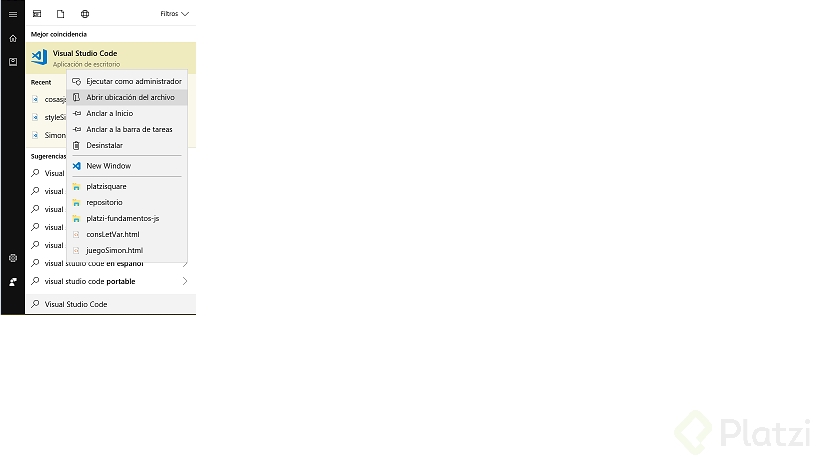
Paso B: Le mostrará el acceso directo al programa, realice los pasos anteriores (Click derecho, abrir ubicación del archivo)

Seguido de esto le mostrará el archivo ejecutable de su editor, únicamente copie el nombre tal cual está escrito en el comando arriba mencionado.
```
git config --global core.editor "Code --wait"
```
Paso 3: Presione la tecla intro. No mostrará ningún mensaje aún.
Paso 4: Realice un commit pero sin agregar mensajes (git commit) para que observe la apertura de su editor seleccionado (en nuestro caso Visual Studio Code)
Imagen A:
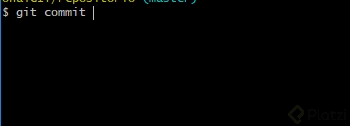
Imagen B (en espera para abrir el editor):

Imagen C: Realizando mensaje
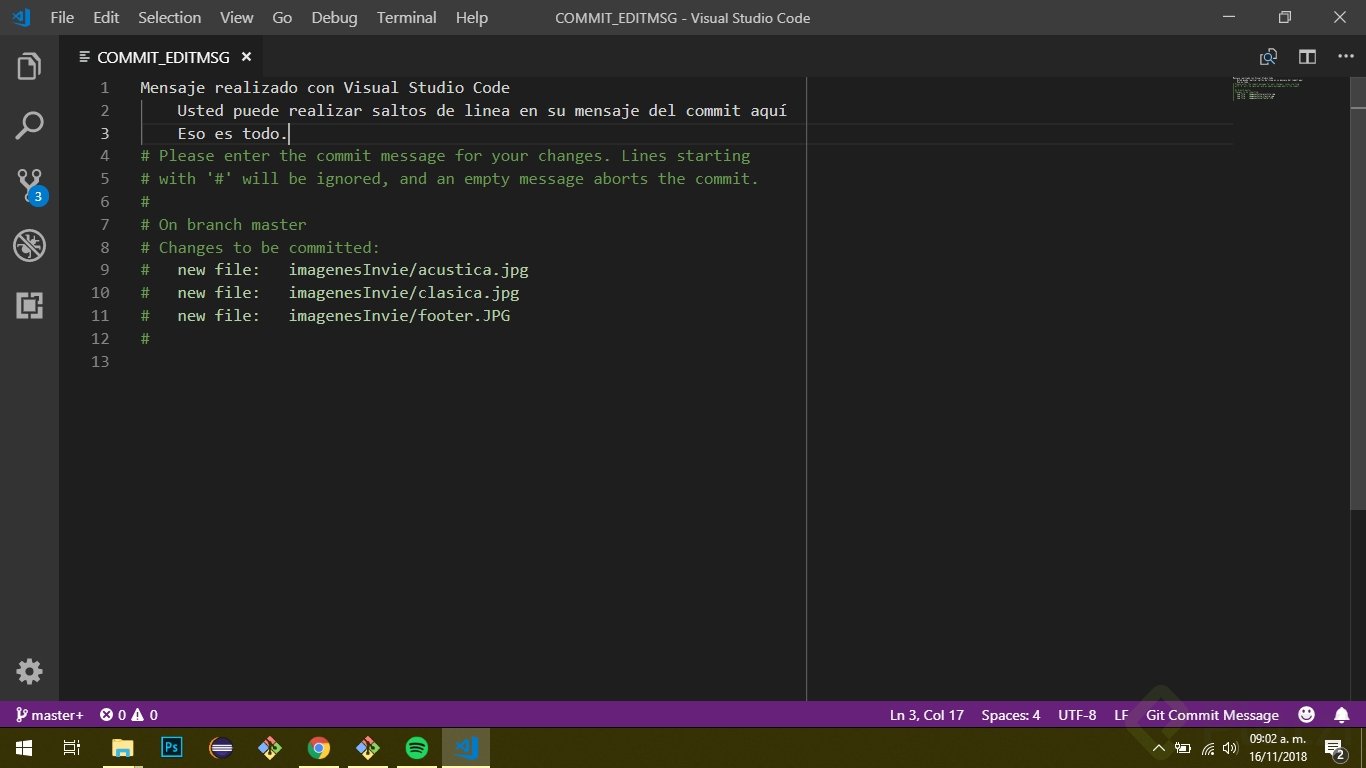
Paso 5: Cuando finalice de escribir su mensaje para el commit únicamente cierre el editor de texto (no es necesario que guarde cambios ya que lo que esté escribiendo lo cachará Git por que está esperando a que termine de trabajar en su editor, Observe
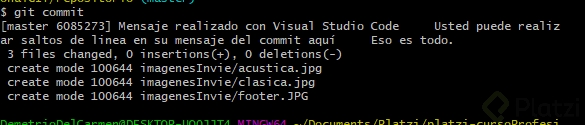
Este es el proceso para configurar un editor de código lo cual nos ayudará sin duda alguna mucho al momento de comitear algún cambio. Un saludo, cualquier duda, estoy para ayudarte en lo que pueda.
Curso profesional de Git y GitHub 2017
COMPARTE ESTE ARTÍCULO Y MUESTRA LO QUE APRENDISTE








